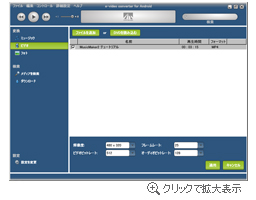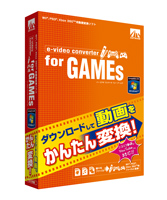「e-video converterシリーズ」は、お手持ちの動画ファイルやDVDビデオ、音楽CD、画像データから各種ハードウェア上で再生する為に最適化させる、動画変換ソフトウェアです。YouTubeをはじめとした複数の動画共有サイトから目的の動画を検索し好きなファイルをダウンロード、またそのファイルを簡単に各種ハードウェアで再生できる最適な動画、音楽ファイルに変換することができます。DVDビデオや動画ファイルからの変換はもちろん、動画ファイル変換に欠かせないバッチエンコード機能も搭載。各種ハードウェアで再生できる最適な動画形式へ変換します。また、「e-video converterシリーズ」は動画ファイルの変換だけではなく、音楽ファイル、画像ファイルも最適化も行うことができます。
機能紹介
動作環境
製品名:e-video converterシリーズ
発売日:2010年4月23日(金)
発売元・販売元:株式会社AHS
■OS
Windows 8
Windows 7
※32bit/64bit対応
※アップグレードOSは動作保証外です
※コンピュータの管理者でインストールする必要があります
■CPU
Pentium4 2.0GHz以上推奨
■メモリ
512MB以上推奨
■HDD空き容量
インストール時:100MB以上
※ファイル作成時、動画ダウンロード時の作業容量は含みません。
■ディスプレイ
VRAM 16MB以上(最低動作環境)
解像度1024x768以上推奨
■ドライブ
CD-ROMドライブ(インストール時)
■その他
DirectX9.0以上
.NET Framework 3.0必須(XPのみ3.5必須)
Windows Media Player11以上(最新版をご利用下さい)
iTunes 8以上(最新版をご利用下さい)
QuickTime 7以上(最新版をご利用下さい)
インターネットへの接続環境が必要
※Wii(R)は任天堂株式会社の登録商標です。
※PS3(R)またはPlayStation(R)3、PSP(R)は、株式会社ソニー・コンピュータエンタテインメントの商標または登録商標です。
※Xbox 360(R)は、米国Microsoft Corporationの米国およびその他の国における登録商標です。
※Android(R)は、Google Inc.の商標です。
※QuickTime(R)、iTunes(R)は、Apple Inc.の商標です。
※Xperia(TM)は、Sony Ericsson Mobile Communications ABの商標または登録商標です。
※WindowsならびにWindows Media Playerは、米国Microsoft Corporationの米国およびその他の国における登録商標です。
※表示されている社名および商品名は一般に各社の商標または登録商標です。
e-video converterシリーズ - FAQ
「e-video converterシリーズ」の利用に際してよくある質問を紹介しています。実際に使用していて疑問に思った際は、こちらに記載されている内容をご覧ください。自己解決できる場合がございます。
- インストールが正常に完了しません。
- HDDの空き容量が十分にあることを確認してください。また、OS(Windows、Mac)を安定して動作させるためには、インストールに必要な容量だけでなく、OSを安定稼動させることを考慮したHDD空き容量が必要です。また、本製品のインストールには「.NET Framework 3.0以上(XPの場合は3.5)」が必須になります。
- 「e-video converter」が起動しません。
- インストールが正常に行えていない可能性があります。一度アンインストールし、再インストールすることで正常に起動できるようになるかご確認ください。もし外付けHDDにインストールされている場合は、内蔵HDDにインストールするようにしてください。また、常駐ソフト等がインストールに影響を与えることもございます。インストールの際は可能な限り常駐ソフト(ウィルス駆除ソフト、システム監視ソフト等も含む)の常駐を解除していただくことをお勧めします。
- わからないことがあるので問い合わせをしたいのですが?
- 「e-video converterシリーズ」のお問い合わせにはユーザー登録と製品登録が必要になります。お問い合わせの前にユーザー登録と製品登録を行っていただき、お問い合わせフォームよりお問い合わせください。
- シリアル番号、ライセンスキーを紛失しました。
- シリアル番号、ライセンスキーは製品そのもののライセンスです。紛失されたシリアル番号、ライセンスキーを弊社より再発行することはできませんので、大切に保管してください。
- 「e-video converterシリーズ」はコピープロテクトの施されたDVDビデオからファイルを変換する事ができますか?
- 「e-video converterシリーズ」はコピープロテクトの施されたDVDビデオ、他のビデオまたはオーディオのCDからのファイル変換はできません。
- 「e-video converter for Android」で変換したファイルはAndroid携帯のどこに保存すれば再生されますか?
- 機種によって保存場所が異なる可能性がございますので、Android携帯に付属のマニュアルをご覧ください。
- Android携帯をUSBで接続しましたが、PC上で認識されません。
- ご購入時のAndroid携帯のマニュアルをご確認ください。Android携帯ではUSB接続を開始する際に、Android OS上でUSB接続の実行を行う必要がございます。また、ファイル転送終了後にUSB接続を終了してください。
- 「e-video converter for Android」上でAndroid携帯に転送できますか?
- Android携帯に搭載されているOSの仕様上、現状ではソフト上からの直接転送ができません。
- 音楽ファイルがmp3に変換されません。
- Windows Media Player11(最新版を推奨)をインストールしてください。
- FLVを変換しようと思ったら動作しません。変換できないのですか?
- FLV自体に種類が沢山あるので、対応していない場合もございます。サポートメールにて詳細をお伝え頂ければアップデータにて対応できる場合もございます。まずはご連絡ください。
※全てのソースの取り扱いを保証するものではありません。
- DRM付き音楽ファイルからの変換方法を教えてください。
- 操作としてはマニュアルの「■Android携帯向け音楽ファイルへの変換(音楽ファイルからの変換)」と同じ方法で変換を行います。リストにDRM付きの音楽ファイルを追加して変換を開始しますと、DRM付きのファイルを対応プレーヤーが再生します。その再生している音を「e-video converter for Android」 で録音するという方法を採用しています。
※DRM保護されたAAC DRMファイルの変換時にiTunesが必要です。同様にWMA DRMファイルに関しては、Windows Media Playerが必要になります。
- USBでWindowsマシンとAndroid携帯を接続する方法を教えてください。
-
Android携帯とWindowsPCとのUSB接続方法について説明します。
【Android携帯でUSB接続の設定をする】
1)USBケーブルをAndroid携帯に挿して、WindowsPCと接続します。
2)Android携帯の「MENU」キーを押して、[Notifications]を選びます。
3)画面に表示されている「USB connected」を押します。
4)「Mount」を押します。これで、Android携帯のmicroSDカードがWindows側で認識されます。
この状態で指定のフォルダにファイルを転送してください。転送終了後に、Android携帯上でUSB接続を終了する設定をする必要があります。
USB接続の解除設定をしないとAndroid携帯側でmicroSDを読み込めません。【Android携帯でUSB接続の設定を解除する】
1)Android携帯の「MENU」キーを押して、[Notifications]を選びます。
2)画面に表示されている「Turn of USB storage」を押します。
3)「Turn of」を押します。
4)USBケーブルを外します。※この操作は海外版Android携帯の設定になります。実際に日本で発売されるAndroid携帯ではメニュー等の表記が日本語になっていると思われます。詳しい設定に関しては、Android携帯に付属の操作マニュアルをご覧ください。
- YouTubeのダウンロードができません。
-
公開中の修正プログラム(アップデータ)をご利用ください。
2010年4月上旬にYouTubeの仕様変更がございました。この結果、パッケージ版に収録されているプログラムではYouTubeのダウンロードが正常に行えない場合がございます。この問題に対応した修正プログラム(アップデータ)を公開しておりますので、修正プログラムをダウンロードしてご利用ください。修正プログラムを導入いただく事で、仕様変更がございましたYouTubeのダウンロードが可能になります。尚、ダウンロード販売では既に対応したプログラムでの販売を行っておりますので、アップデートの実行は不要です。 製品製造後の仕様変更に伴う、修正プログラムの導入にご協力お願いいたします。
- YouTubeの高画質ダウンロードはどのようにするのですか?
-
YouTubeの仕様変更に伴い設定方法を変更いたしました。
【設定方法】
1.プログラム上部のメニュー[詳細設定]を選択してください。
2.[YouTubeビデオを高画質でMP4としてダウンロード]部分にチェックを入れてください。
3.設定終了です。
4.ダウンロード画面を呼び出し、マニュアル等を参考にダウンロードしたい動画を選んで[追加]を押してください。
5.[ダウンロード開始]ボタンを押すとダウンロードが開始されます。このチェックが入っている場合は、高画質で公開されている動画を優先してダウンロードいたします。
- ニコニコ動画のダウンロードができません。
-
ニコニコ動画のダウンロードにはニコニコ動画のユーザーアカウントの登録が必要です。
【設定方法】
1.プログラム上部のメニュー[詳細設定]を選択してください。
2.[ニコニコ動画]の項目の下記の欄に登録しているニコニコ動画のアカウントを記入してください。
3.設定終了です。
4.ダウンロード画面を呼び出し、[ビデオURL]にニコニコ動画の動画URLを貼りつけて[追加]を押してください。
5.[ダウンロード開始]ボタンを押すとダウンロードが開始されます。
インターネット上からのダウンロードについて
インターネット上には様々なファイルがございますが、ファイルによっては ダウンロードを行うと違法になってしまう場合がございますので、 著作権法を遵守してご利用下さいますようお願い申し上げます。 ※ダウンロードが可能かどうかが不明な場合は各ファイルの権利者へご相談下さい。
参考:文化庁 著作権制度の解説資料 違法ダウンロード刑事罰化についてのQ&A
http://www.bunka.go.jp/chosakuken/download_qa/index.html
製品概要
- e-video converter for Android

-
-
価格:¥ 3,790 +税
-
- e-video converter for iPod/iPhone

-
-
価格:¥ 2,838 +税
-
- e-video converter for PSP

-
-
価格:¥ 2,838 +税
-
- e-video converter for GAMEs
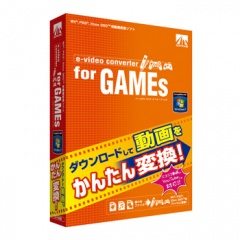
-
-
価格:¥ 3,790 +税
-